5 rozwiązań, aby znaleźć kogoś na Discordzie bez numeru (PC i telefon komórkowy)
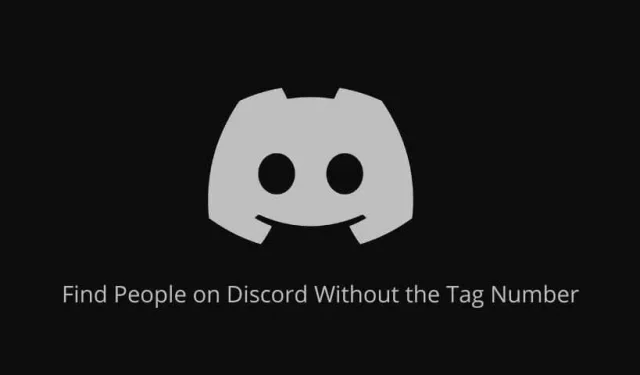
Discord to ulubiona sieć społecznościowa wielu użytkowników, graczy i streamerów. Podobnie jak inne aplikacje społecznościowe, możesz rozmawiać bezpośrednio z ludźmi i dodawać ich jako znajomych. Aby znaleźć osoby, używasz ich nazwy użytkownika i numeru. Ale jak znaleźć kogoś na Discordzie bez numeru? Czytaj dalej, aby się uczyć.
Co to jest numer tagu Discord?
Jak znaleźć osobę na Discordzie bez numeru? Większość platform zezwala na nazwę użytkownika tylko wtedy, gdy jest unikalna. Tak więc, jeśli jeden użytkownik zarejestrował się już przy użyciu tej nazwy użytkownika (na przykład Mindy), druga osoba nie będzie mogła z niej korzystać.
Ale Discord pozwala ci stworzyć dla siebie dowolną nazwę, nawet jeśli używali jej inni użytkownicy. Ale w jaki sposób przechowuje unikalne nazwy użytkowników? Dodając numer znacznika do nazwy użytkownika.
Podczas rejestracji w Discord zostaniesz poproszony o utworzenie nazwy użytkownika dla siebie.
Po zakończeniu procesu otrzymasz unikalny czterocyfrowy numer znacznika z nazwą użytkownika, aby utworzyć unikalny identyfikator lub numer. Służy do znajdowania ludzi na Discordzie.
Przykładowa nazwa użytkownika i numer tagu Discord: Mindy#7297.
Tutaj Mindy to nazwa użytkownika utworzona przez osobę podczas rejestracji. Hashtag jest używany na wszystkich kontach i pojawia się w każdym numerze tagu Discord.
Czterocyfrowy numer jest unikalny dla każdego użytkownika i jest automatycznie przypisywany przez Discord. Nie możesz go wybrać ani zmienić.
Możesz zobaczyć swoją nazwę użytkownika Discord i numer tagu na dole aplikacji komputerowej. Aby zobaczyć swoje imię i nazwisko w aplikacji mobilnej Discord, dotknij swojego awatara w lewym dolnym rogu.
Aby znaleźć osoby na Discordzie, musisz mieć nazwę użytkownika i numer tagu, aby łatwo znaleźć osobę, której szukasz. Pamiętaj też, że w nazwach użytkowników Discord rozróżniana jest wielkość liter. Tak więc, jeśli znajdziesz Mindy#7297, możesz nie odnieść sukcesu, jeśli wpiszesz Mindy#7297.
Jak znaleźć osoby na Discordzie bez ich numeru tagu na urządzeniach iPhone, iPad i Android?
- Znajdź pobliskie urządzenia
- Znajdź użytkowników Discord ze swoich kontaktów
- Poszukaj osoby na serwerach Mutual Discord
- Użyj funkcji wyszukiwania, aby znaleźć kogoś na Discordzie
- Znajdź identyfikator Discord swojego profilu oraz dowolnego czatu, użytkownika i serwera
1. Znajdź pobliskie urządzenia
Jeśli osoba, którą próbujesz znaleźć, jest blisko Ciebie, możesz użyć funkcji Discord „Skanuj w pobliżu”, aby ją znaleźć.
Wykorzystuje lokalizację, Wi-Fi i Bluetooth, aby znaleźć ludzi w promieniu 30 płatnych przejazdów lub 10 metrów.
- W aplikacji mobilnej Discord stuknij kartę Znajomi (ikona osoby, która macha ręką) u dołu ekranu.
- Kliknij przycisk „Dodaj znajomego” (osoba ze znakiem „+”) w prawym górnym rogu ekranu.
- Kliknij kartę Skanuj w pobliżu.
- Twój telefon poprosi o pozwolenie na korzystanie z funkcji Bluetooth i lokalizacji telefonu w celu znalezienia innych urządzeń. Wybierz Zezwalaj.
- Rozpocznie się wyszukiwanie osób w pobliżu. Upewnij się, że osoba, której szukasz, również szuka, wykonując te same czynności.
- Po znalezieniu użytkownika Discord otwórz jego profil i wyślij mu zaproszenie do znajomych.
Wadą tej metody jest to, że jest ona przydatna tylko wtedy, gdy osoba, którą próbujesz znaleźć, znajduje się w odległości 30 stóp lub 10 metrów od Twojej lokalizacji, a także włączyła tę samą opcję. Jeśli szukasz ludzi daleko od siebie, skorzystaj z innych metod z tej listy.
2. Znajdź użytkowników Discorda w swoich kontaktach
Jeśli masz już numer telefonu osoby, której szukasz na Discordzie, możesz zezwolić Discordowi na dostęp do twoich kontaktów i znalezienie tej osoby.
Aby to zrobić, musisz zweryfikować swoje konto Discord za pomocą numeru telefonu, jeśli jeszcze tego nie zrobiłeś w przeszłości. Co więcej, możesz znaleźć tylko te kontakty, które udostępniły się swoim kontaktom pod numerem telefonu. Skorzystaj z tych prostych kroków:
- Uruchom aplikację Discord.
- Stuknij ikonę machającej osoby u dołu ekranu. To jest przycisk listy znajomych.
- W prawym górnym rogu ekranu dotknij ikony telefonu komórkowego ze znakiem +.
- Spowoduje to wyświetlenie informacji o funkcji. Wybierz Start. Upewnij się, że zaznaczona jest opcja „Zezwalaj kontaktom na dodawanie mnie”.
- Podaj swój numer telefonu i zweryfikuj go wpisując kod weryfikacyjny, który otrzymasz na swój telefon.
- Aplikacja Discord poprosi teraz o pozwolenie na dostęp do twoich kontaktów. Pozwól na to.
- Po zakończeniu synchronizacji będziesz mógł znaleźć osoby korzystające z Discorda na swojej liście kontaktów. Otwórz ich profil i wyślij im zaproszenie do znajomych.
Gdy zweryfikujesz swój numer za pomocą Discord, inne osoby, które mają Twój numer w kontaktach telefonicznych, również mogą znaleźć Twoje konto Discord i wysłać Ci prośbę.
3. Poszukaj osoby na serwerach Mutual Discord
Jeśli spotkasz osobę, którą próbujesz znaleźć na serwerze Discord; możesz ponownie znaleźć tę osobę na serwerze Discord. Jeśli rozmawiacie razem, możecie przejść do czatów i je znaleźć.
Ale jeśli znalazłeś ich na serwerze i nigdy nie rozmawiałeś, przejrzyj serwer Discord, na którym je zauważyłeś, i spróbuj je znaleźć.
- Otwórz aplikację mobilną Discord.
- Przejdź do serwera Discord, na którym znalazłeś tę osobę.
- Przejdź do żądanego kanału.
- Wyświetl czat lub stuknij ikonę dwóch osób w prawym górnym rogu, aby zobaczyć listę osób na kanale.
- Przewiń listę i stuknij nazwisko osoby, gdy je znajdziesz.
- Spowoduje to otwarcie Twojego profilu Discord. Będziesz mógł zobaczyć nazwę użytkownika i numer tagu. Jednak nie będziesz tego potrzebować, jeśli chcesz wysłać im zaproszenie do grona znajomych.
- Ponieważ istnieje przycisk prośby o dodanie do znajomych, który można kliknąć, aby kontynuować prośbę.
4. Użyj funkcji wyszukiwania, aby znaleźć kogoś na Discordzie
Ta metoda jest podobna do metody serwerów współdzielonych. Korzystając z funkcji wyszukiwania w aplikacji Discord, możesz znaleźć osoby, wprowadzając ich nazwy użytkownika.
Jeśli udostępniasz serwer, ich nazwy będą widoczne w wynikach.
Jest to szybszy sposób na znalezienie kogoś na serwerze, na którym również jesteś. Ale musisz zapamiętać kilka pierwszych liter ich nazwy użytkownika, aby móc je znaleźć.
- Uruchom aplikację Discord.
- Stuknij ikonę wyszukiwania u dołu ekranu.
- Napisz @ i wpisz kilka pierwszych liter imienia osoby, której szukasz.
- Jeśli udostępniają Ci serwer, ich nazwa pojawi się w wynikach wyszukiwania.
- Dotknij ich profilu i zapisz ich nazwę użytkownika i tag lub wyślij im zaproszenie do grona znajomych z ich profilu.
5. Znajdź identyfikator Discord swojego profilu oraz dowolnego czatu, użytkownika i serwera.
Wspomnieliśmy w poprzedniej części przewodnika, że potrzebujesz nazwy użytkownika i czterocyfrowego unikalnego numeru, aby znaleźć osoby na Discordzie. Istnieje jednak inny 18-cyfrowy identyfikator, który służy do identyfikacji każdego użytkownika, czatu i serwera.
Wyszukiwanie tego identyfikatora nie przynosi żadnych korzyści, ale jeśli chcesz go poznać, wykonaj te czynności na urządzeniach mobilnych:
- Otwórz aplikację Discord.
- Kliknij swoje zdjęcie profilowe w prawym dolnym rogu ekranu.
- W ustawieniach Discord przejdź do Zachowanie, jeśli używasz urządzenia z Androidem. Jeśli masz urządzenie z systemem iOS, wybierz Wygląd.
- Włącz tryb programisty.
Aby znaleźć 18-znakowy identyfikator Discord użytkownika, wykonaj następujące kroki:
- Przejdź do profilu użytkownika.
- Dotknij trzech kropek w prawym rogu.
- Wybierz opcję „Kopiuj identyfikator”.
- Wklej go do pliku i zapisz.
Podobnie do wyszukiwania identyfikatora serwera/kanału Discord.
- Otwórz serwer niezgody.
- Stuknij trzy kropki obok nazwy serwera i wybierz opcję Kopiuj identyfikator.
Jak znaleźć kogoś na Discordzie bez numeru na komputerach z systemem Windows i Mac?
Nie możesz korzystać z funkcji Użytkownik w pobliżu i znajdować użytkowników z listy kontaktów Twojego telefonu w kliencie stacjonarnym Discord.
Istnieje jednak kilka metod podobnych do aplikacji mobilnych, które działają zarówno w aplikacji Discord, jak iw wersji internetowej. Śledź poniżej:
- Znajdź osobę na udostępnionych lub współdzielonych serwerach
- Użyj funkcji wyszukiwania
- Wyświetl czaty grupowe
- Znajdź identyfikator Discord dowolnego użytkownika, czatu lub serwera
Jeśli ty i osoba, której szukasz, jesteście na tym samym serwerze, możecie ją łatwo znaleźć, przeglądając serwer.
- Otwórz aplikację Discord na komputer lub odwiedź Discord w przeglądarce internetowej.
- Przejdź do serwera, o którym wiesz, że dołączył do niego docelowy użytkownik.
- Wybierz kanał.
- Wyświetl czat lub przewiń listę uczestników po prawej stronie ekranu.
- Jeśli znajdziesz osobę, kliknij nazwę użytkownika.
- Otworzy się karta profilu użytkownika. Wyślij im stamtąd zaproszenie do znajomych lub skopiuj nazwę użytkownika.
- Przejdź do strony głównej, klikając ikonę Discord w lewym górnym rogu ekranu.
- Wklej nazwę użytkownika i numer znacznika i naciśnij Enter.
- Do użytkownika zostanie wysłane zaproszenie do znajomych.
2. Skorzystaj z funkcji wyszukiwania
Znalezienie kogoś przez przeglądanie serwerów jest trudne. Istnieje szybszy sposób, aby zrobić to samo, wprowadzając swoją nazwę użytkownika w polu wyszukiwania na ekranie głównym. Ale dla tej metody musisz znać kilka pierwszych liter ich imienia.
Co więcej, ty i twój docelowy użytkownik musicie znajdować się na tym samym serwerze. Śledź poniżej:
- Kliknij pole „Znajdź lub rozpocznij rozmowę” u góry ekranu głównego w aplikacji Discord na komputer lub w Internecie.
- Wpisz @ i wprowadź kilka pierwszych liter nazwy użytkownika, którą chcesz wyszukać. Musieli dołączyć do serwera, na którym również jesteś.
- Znajdziesz kilka wyników wyszukiwania. Kliknij użytkownika i dodaj go lub zanotuj jego identyfikator użytkownika Discord i dodaj go, przechodząc do sekcji dodawania znajomych.
3. Wyświetl czaty grupowe
Osoby, z którymi rozmawiasz, możesz znaleźć na czacie grupowym, nawet jeśli nie są znajomymi na Discordzie.
Jeśli więc pamiętasz, że ty i docelowy użytkownik byliście razem na czacie grupowym, możesz go znaleźć, wykonując następujące czynności:
- W aplikacji komputerowej Discord kliknij przycisk „+” obok opcji Wiadomości bezpośrednie.
- Zobaczysz nazwy użytkowników, z którymi rozmawiałeś. Znajdź osobę, którą chcesz dodać, i zapisz jej nazwę użytkownika i numer tagu.
- Dodaj ich, przechodząc do sekcji dodawania znajomych w Discord.
4. Znajdź identyfikator Discord dowolnego użytkownika, czatu lub serwera.
Identyfikator Discord różni się od numeru tagu. Składa się z 18 cyfr. Użytkownicy Discorda go nie potrzebują, ponieważ Discord używa go do logowania i innych celów.
Jeśli chcesz poznać unikalny 18-cyfrowy identyfikator Discord dowolnego użytkownika, serwera lub czatu, możesz to zrobić w ustawieniach zaawansowanych. Śledź poniżej:
- W aplikacji Discord przejdź do ustawień użytkownika, klikając ikonę koła zębatego u dołu obok swojej nazwy użytkownika.
- W lewym panelu wybierz Zaawansowane.
- Włącz przycisk Tryb programisty.
Po włączeniu możesz znaleźć identyfikatory Discord czatów, serwerów i użytkowników.
- Aby znaleźć identyfikator Discord lub dowolnego użytkownika Discord, wyszukaj użytkownika na czacie lub przejdź do jego profilu, kliknij prawym przyciskiem myszy jego zdjęcie profilowe i wybierz „Kopiuj identyfikator”. Możesz również wykonać te same czynności, aby znaleźć identyfikator Discord swojego profilu.
- Aby zobaczyć identyfikator Discord wiadomości, kliknij wiadomość prawym przyciskiem myszy i wybierz „Kopiuj identyfikator”.
- Aby znaleźć identyfikator Discord serwera, znajdź serwer na liście serwerów po lewej stronie, kliknij prawym przyciskiem myszy jego ikonę i wybierz „Kopiuj identyfikator”.
Wniosek
Znalezienie kogoś na Discordzie bez jego numeru tagu jest trudne, ale możesz skorzystać z powyższych metod, aby spróbować go znaleźć.
Jeśli nie możesz, połącz się ze wspólnym znajomym lub kontynuuj przeglądanie serwerów, do których prawdopodobnie dołączył.
Często zadawane pytania
Czy mogę znaleźć kogoś na Discordzie, używając tylko jego nazwy użytkownika?
Jeśli nie masz nazwy użytkownika Discord + numeru tagu, nie będziesz mógł ich znaleźć w sekcji wyszukiwania znajomych. Jeśli jednak ty i osoba, którą chcesz znaleźć, znajdujecie się na tym samym serwerze, możesz użyć funkcji wyszukiwania w kliencie stacjonarnym Discord i aplikacji mobilnej, aby znaleźć tę osobę. W aplikacji komputerowej Discord kliknij pole wyszukiwania u góry. po prawej stronie ekranu głównego. Wpisz @ i nazwę użytkownika. Znajdź użytkownika i wyślij mu zaproszenie do znajomych lub rozpocznij z nim czat. W aplikacji mobilnej Discord kliknij przycisk wyszukiwania u dołu, wpisz @ i nazwę użytkownika osoby, aby ją znaleźć.
Jak mogę znaleźć kogoś za pomocą Discord ID?
Discord ID to 18-cyfrowy numer używany przez Discord do logów i innych celów. Nie ma wielu zastosowań dla użytkowników Discord. Nie możesz znaleźć kogoś przy użyciu jego identyfikatora Discord. Ale możesz wspomnieć o nich na czacie lub kanale, wstawiając ich identyfikator w formacie <@ID>. Nazwa użytkownika pojawi się po wklejeniu identyfikatora osoby.
Jak znaleźć osoby na Discordzie bez nazwy użytkownika?
Nie możesz znaleźć ludzi na Discordzie bez ich nazwy użytkownika. Pamiętaj, że nazwa Discord składa się z trzech części. Nazwa użytkownika, hashtag i czterocyfrowy numer tagu. Na przykład Mindy#7297. Musisz je mieć, aby znaleźć kogoś na Discordzie. Jeśli nie masz tych informacji, skorzystaj z następujących metod: Przeszukaj publiczne serwery Discord. Użyj funkcji Skanuj w pobliżu w aplikacji mobilnej. Zsynchronizuj swoje kontakty z aplikacją Discord, aby znaleźć swoje kontakty w Discord.
Jak znaleźć użytkownika w Discord według tagu?
Jeśli masz nazwę użytkownika i tag użytkownika, możesz je łatwo znaleźć na Discordzie. W aplikacji komputerowej Discord przejdź do ekranu głównego. Kliknij „Znajomi”, a następnie wybierz przycisk „Znajdź znajomych”. Wprowadź nazwę użytkownika i zanotuj numer osoby, a następnie naciśnij klawisz Enter, aby wysłać jej zaproszenie do grona znajomych. W aplikacji Discord stuknij kartę Znajomi u dołu ekranu, a następnie stuknij przycisk Dodaj znajomego w prawym górnym rogu. Teraz wprowadź nazwę użytkownika i numer tagu znajomego.
Dodaj komentarz